标签:微软雅黑 add 电脑 osi min set 邮箱 logs 右上角
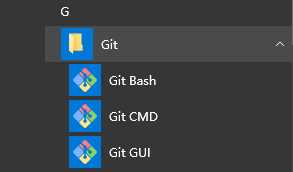
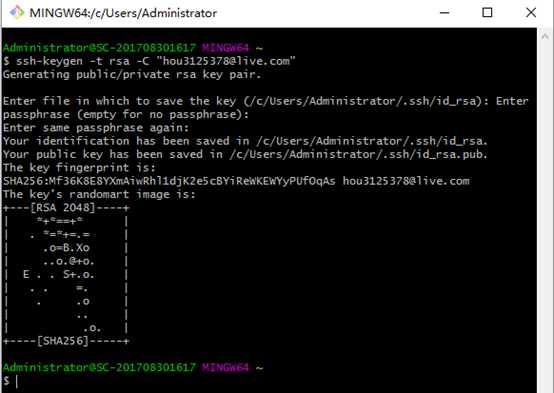
 输入之后,然后 三个回车,然后就生成 SSH密码。
输入之后,然后 三个回车,然后就生成 SSH密码。

 打开 id_rsa.pub ,全选,复制
打开 id_rsa.pub ,全选,复制
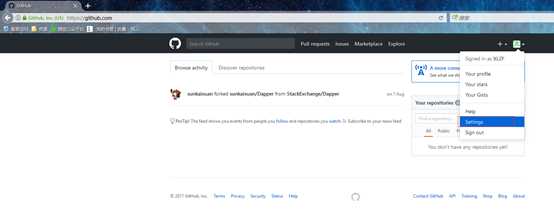 然后登录Github,进入Settings;
然后登录Github,进入Settings;
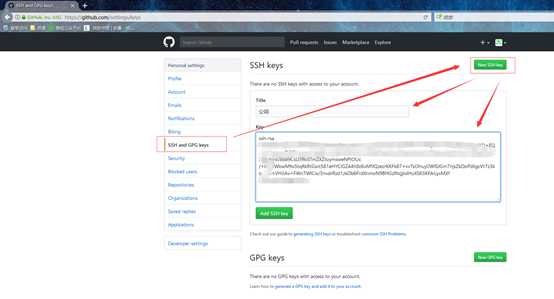 进入Settings 之后,选择SSH and GPG keys,点击 右上角 New SSHkey,然后在Title 和 Key 中 分别输入 例如:公司 和 刚才在 id_rsa.pub 中全选复制之后的内容,点击Add SSH key 即可。
进入Settings 之后,选择SSH and GPG keys,点击 右上角 New SSHkey,然后在Title 和 Key 中 分别输入 例如:公司 和 刚才在 id_rsa.pub 中全选复制之后的内容,点击Add SSH key 即可。
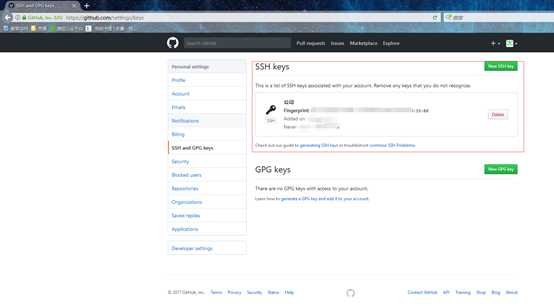 然后会出现上图。到现在为止,当前电脑和远程仓库的连接已经OK。
然后会出现上图。到现在为止,当前电脑和远程仓库的连接已经OK。
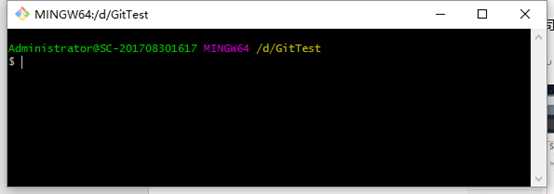 下面开始进行本地的配置。
下面开始进行本地的配置。
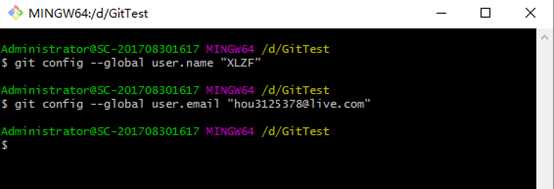 以上操作:通过用户名和邮箱 这两个来确定 Git 的唯一。
以上操作:通过用户名和邮箱 这两个来确定 Git 的唯一。
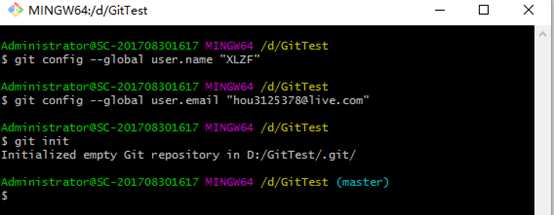 以上操作:$ git init 确定当前目录为Git 可以管理的仓库。然后会在这个目录下面生成一个 .git 的一个隐藏文件夹,可以看一下,最好不要碰否则会影响之前设置好的仓库。下面是一个栗子:
以上操作:$ git init 确定当前目录为Git 可以管理的仓库。然后会在这个目录下面生成一个 .git 的一个隐藏文件夹,可以看一下,最好不要碰否则会影响之前设置好的仓库。下面是一个栗子:
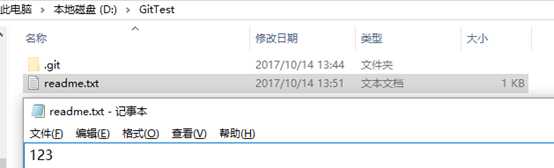
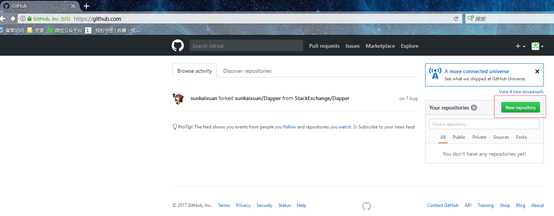
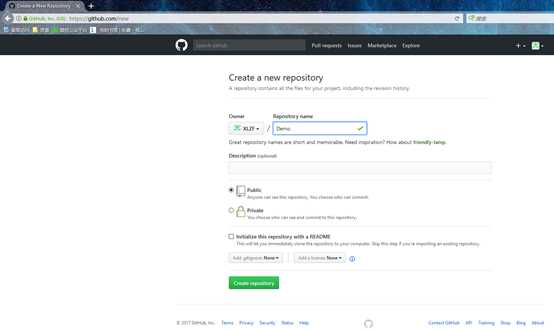
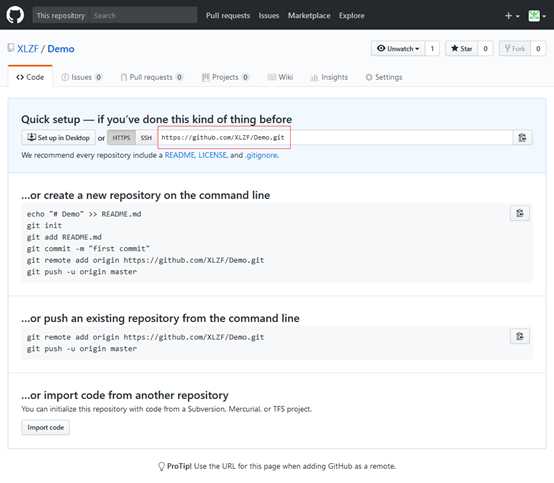
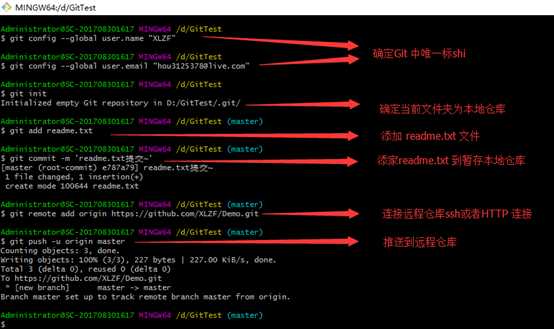
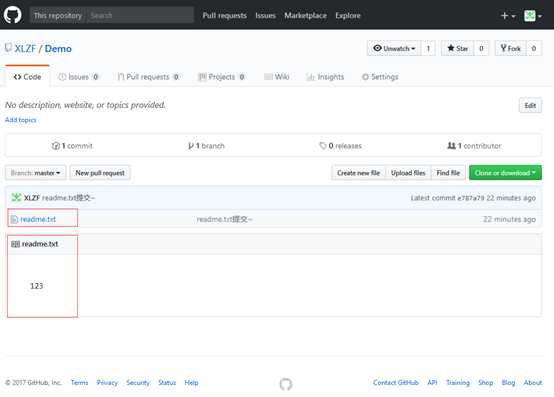
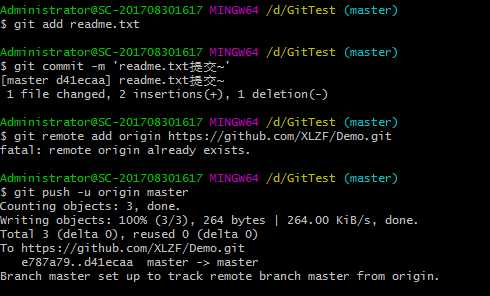
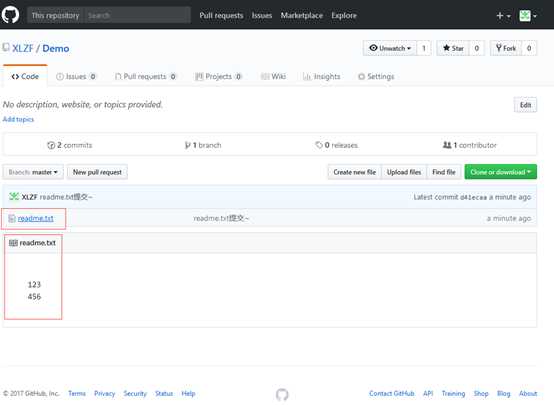
标签:微软雅黑 add 电脑 osi min set 邮箱 logs 右上角
原文地址:http://www.cnblogs.com/houlin/p/7667318.html